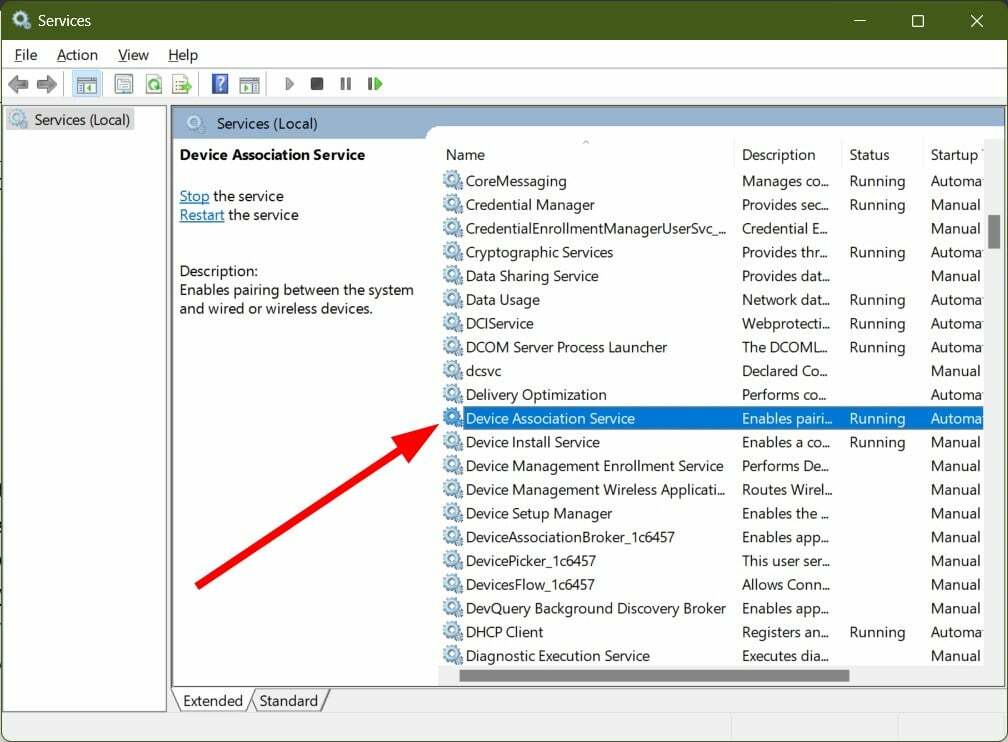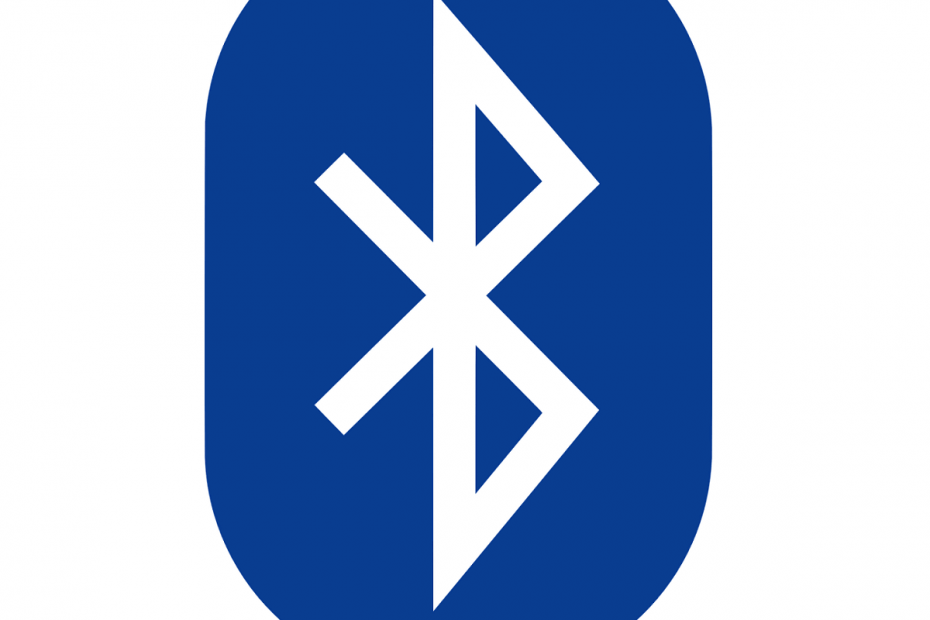
Deze software repareert veelvoorkomende computerfouten, beschermt u tegen bestandsverlies, malware, hardwarestoringen en optimaliseert uw pc voor maximale prestaties. Los pc-problemen op en verwijder virussen in 3 eenvoudige stappen:
- Download Restoro PC Reparatie Tool die wordt geleverd met gepatenteerde technologieën (patent beschikbaar) hier).
- Klik Start scan om Windows-problemen te vinden die pc-problemen kunnen veroorzaken.
- Klik Repareer alles om problemen op te lossen die de beveiliging en prestaties van uw computer beïnvloeden
- Restoro is gedownload door 0 lezers deze maand.
Bluetooth kan best handig zijn, en veel pc's hebben ingebouwde Bluetooth ondersteuning.
Soms zijn gebruikers zich er misschien niet eens van bewust dat hun apparaat Bluetooth heeft, en in dit artikel laten we u zien hoe u kunt controleren of uw pc ingebouwde Bluetooth-ondersteuning heeft.
Bluetooth is een draadloos technologieprotocol voor het verbinden van een pc met externe randapparatuur en apparaten.
Het is dus eigenlijk een protocol waarmee je een desktop of laptop kunt verbinden met Bluetooth-apparaten zonder kabels.
Natuurlijk kun je de apparaten nog steeds met kabels aansluiten; maar als uw Windows 10-pc Bluetooth-ondersteuning heeft, kunt u in plaats daarvan een draadloze verbinding voor hen instellen.
Als u een Windows 7-laptop of -desktop hebt geüpgraded naar: Windows 10, het ondersteunt mogelijk geen Bluetooth; en zo kunt u controleren of dat het geval is.
Bluetooth-bestandsoverdracht werkt niet Windows 10? Bekijk deze handleiding om het probleem snel op te lossen!
Heeft mijn computer Bluetooth? U kunt erachter komen met deze oplossingen
- Controleer Apparaatbeheer
- Controleer het Configuratiescherm
- Controleer de app Instellingen
Oplossing 1 - Controleer Apparaatbeheer
De eenvoudigste manier om te controleren op Bluetooth-ondersteuning is door gebruik te maken van Apparaat beheerder. Om te controleren of uw pc Bluetooth heeft, hoeft u alleen maar het volgende te doen:
- Druk eerst op de Wintoets + X om de te openen Win + X-menu.
- Selecteer Apparaat beheerder in dat menu om het venster te openen dat in de opname direct hieronder wordt weergegeven.
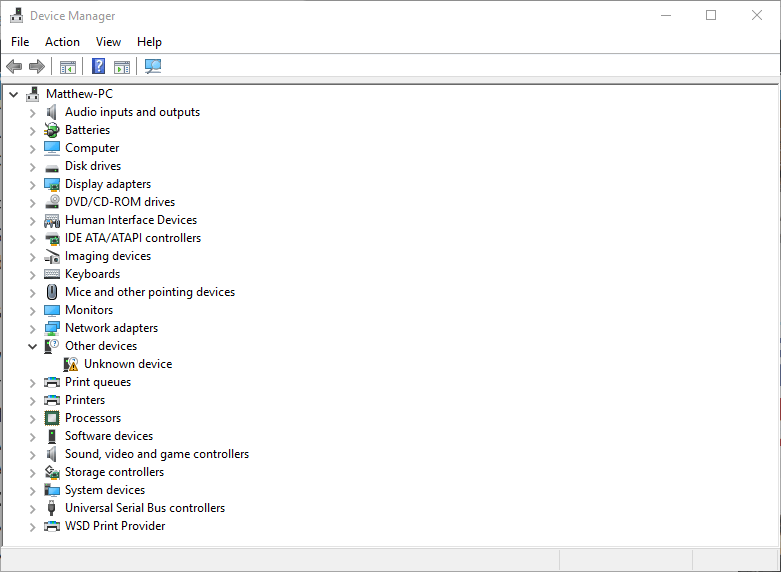
- Waar u in dat venster naar moet zoeken, is een categorie Bluetooth-radio's. Dat moet ergens dichter bij de bovenkant van het venster worden vermeld.
- Als u Bluetooth-radio's niet kunt vinden, klikt u op Netwerkadapters in het venster Apparaatbeheer. In plaats daarvan kunnen Bluetooth-radio's daar worden vermeld.
Oplossing 2 - Controleer het Configuratiescherm
Een andere methode die u kunt gebruiken om te controleren of uw apparaat Bluetooth heeft, is door te zoeken naar Bluetooth in Controlepaneel. Dit is vrij eenvoudig en u kunt het doen door deze stappen te volgen:
- Open Controlepaneel.
- Selecteer vervolgens Netwerkcentrum op het Configuratiescherm.
- Nu moet je klikken op Verander adapterinstellingen om onderstaande netwerkverbindingen te openen.
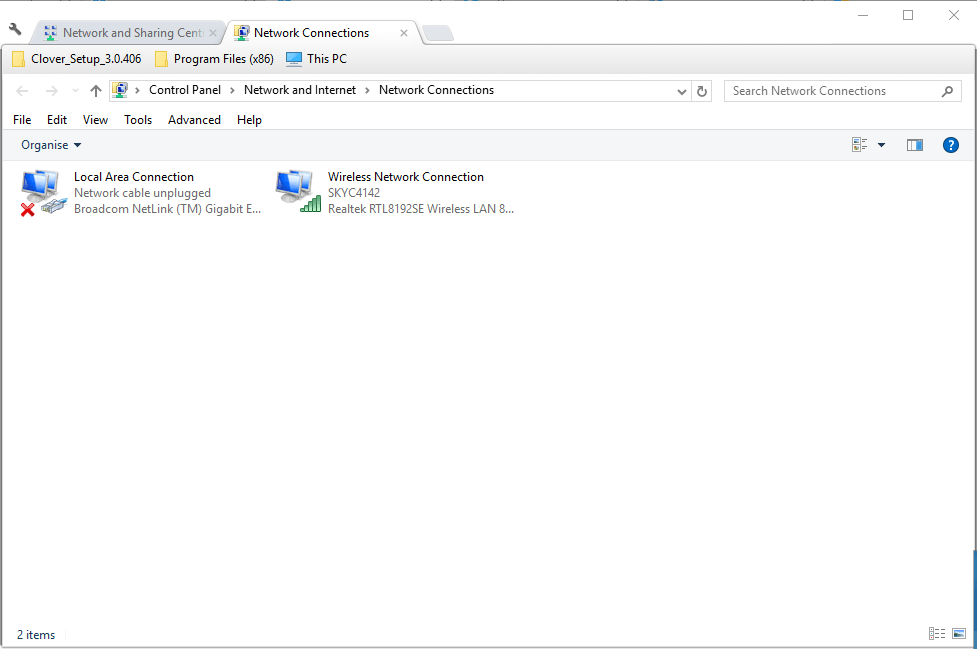
U zou daar een Bluetooth-netwerkverbinding moeten vinden. Als u het daar niet kunt vinden, heeft uw laptop of desktop geen Bluetooth.
Oplossing 3 - Controleer de app Instellingen
Als u geen fan bent van het Configuratiescherm, moet u weten dat u de Bluetooth-beschikbaarheid kunt controleren via de Instellingen-app op uw pc. Dit is vrij eenvoudig en u kunt het doen door deze stappen te volgen:
- Een andere manier om de Bluetooth-instellingen te controleren, is door de app Instellingen in Windows 10 te openen. Klik op de menuknop Start en selecteer Instellingen.
- Klik Apparaten om het onderstaande venster te openen.
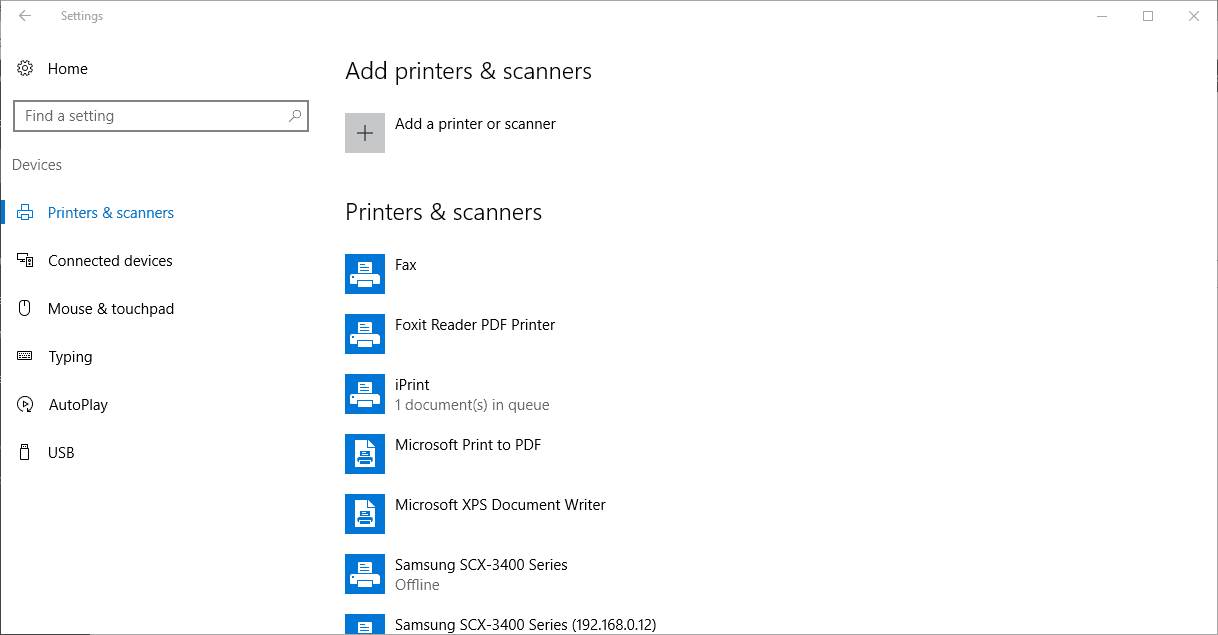
- Als je Bluetooth hebt, zou je moeten kunnen selecteren: Bluetooth > Meer Bluetoothopties.
Instellingen-app wordt niet gestart in Windows 10? Los het probleem in een mum van tijd op met onze gedetailleerde gids!
Degenen die geen Bluetooth hebben, kunnen het nog steeds toevoegen aan hun desktop of laptop met een Kinivo BTD-400 USB-dongle. Die plug je in een USB-slot op je desktop of laptop.
Windows 10 en 8 zouden al de vereiste Broadcom Bluetooth-stuurprogramma's moeten bevatten. U moet de stuurprogramma's voor eerdere Windows-platforms echter handmatig downloaden en installeren vanaf de websites van de fabrikant.
Vervolgens kunt u apparaten toevoegen door op een Bluetooth-systeemvakpictogram te klikken.
Dus zo kunt u controleren of uw Windows-pc Bluetooth-radio heeft. Bluetooth-apparaten zijn veel flexibeler, dus het is de moeite waard om in een USB-dongle te investeren.
LEES OOK:
- Oplossing: 'Bluetooth gaat niet aan' in Windows 10, 8.1
- Volledige oplossing: Bluetooth-bestandsoverdracht werkt niet Windows 10
- FIX: Kan Bluetooth Driver Foutcode 28. niet installeren
 Nog steeds problemen?Repareer ze met deze tool:
Nog steeds problemen?Repareer ze met deze tool:
- Download deze pc-reparatietool goed beoordeeld op TrustPilot.com (download begint op deze pagina).
- Klik Start scan om Windows-problemen te vinden die pc-problemen kunnen veroorzaken.
- Klik Repareer alles om problemen met gepatenteerde technologieën op te lossen (Exclusieve korting voor onze lezers).
Restoro is gedownload door 0 lezers deze maand.
![Windows 11 Bluetooth is gekoppeld maar niet verbonden [repareren]](/f/a0e51078e35336868c611a72f3b83b62.png?width=300&height=460)